
今回は、XMの「注文方法」について徹底解説!
「XMの指値・逆指値って何?」
「XMの損切り設定のやり方は?」
「XMで注文できない」
など、XMの注文方法での疑問点を、XM初心者向けに完全解説します。

オンライン
運営局
そもそものダウンロードや初期設定の部分が分からない方は、下記記事をどうぞ。
| 口座タイプ | 特徴 |
|---|---|
| 【一番人気】 スタンダード口座 |
総額150万円超えの口座開設ボーナス・入金ボーナスが必ずもらえる超万能型口座! 無料でリスクなしのお試しトレードができるので、とりあえずこの口座を開設しておいて損はなし。 |
| 【コスト重視】 KIWAMI極口座 |
低スプレッド×手数料0×スワップフリーを実現した業界でも有数のコストに特化した口座。 資金が少なくても、長期トレードやハイレバスキャルで大きな利益を狙いやすい! |
※どちらも口座開設ボーナス13,000円の対象口座です。
※口座名をクリックすれば、すぐに口座を開設できます。
XMのボーナス情報
XM利用前に要チェック
XMの注文方法は6種類

XMの注文方法は、以下の6種類です。
- 成行注文
- 指値注文
- 逆指値注文
- OCO注文
- IFD注文
- IFO注文
最初に、XMにおける各注文方法の言葉の意味を解説します。

オンライン
運営局
XM初心者は、まず基本編①〜③(成行・指値・逆指値)の注文方法を覚えましょう!
注文方法①成行注文

XMの成行(なりゆき)注文は、MT4画面に表示されたレートをクリックするだけで注文が完了する、最もシンプルな注文方法です。
XMの注文方法6種類のうち、成行注文だけは、予約ではなくリアルタイムで直接注文します。
成行注文は、現在のレートを見て買いor売りを判断し、その場で注文できるのでお手軽な注文方法。
レートをクリックするだけで即注文できるので、成行注文はFX初心者でも5秒で覚えられます。
取引方法で見ると、エントリーの瞬発力が必要なスキャルピングには必須の注文方法と言えるでしょう。

オンライン
運営局
ちなみに、XMのMT5だと成行注文は「カウントダウン注文」と呼ばれています。
注文方法②指値注文
ここからお伝えするXMの5種類の注文方法は、いずれも「予約注文」とお考えください。
指値注文とは、「買う」もしくは「売る」価格を、自分で指定して予約しておく注文方法を言います。
「ドル円が1ドル=140円に上がったら売る」「ドル円が1ドル=130円に下がったら買う」と言った感じで、現在より有利なレートで注文の予約をしておくイメージです。

オンライン
運営局
では具体的な画像例をまじえながら、XMの指値注文を見てみましょう!
指値注文は現在より有利なレートでの予約注文のこと

指値注文とは、現在より有利なレートで予約する注文方法を言います。
「有利なレートでの注文」とは、現在より安いときに買い、高いときに売ること。
FX相場は、上がったり下がったりを繰り返す傾向があり、安いときに買えば(もしくは高いときに売れば)勝ちやすい=有利、という考え方に基づきます。
「これだけ安く下がれば、次は上がる確率が高いだろう」ということで、安くなったら買うことを「有利」と表現するわけです(高くなったら売りも同様)。
安くなったら買い、高くなったら売る、その予約が指値注文と覚えてください。
指値注文には「新規注文」と「利益確定」の2パターンある
XMの指値注文には、2つの注文方法があります。
- XMのポジション未保有で、新規に指値注文してエントリー予約する場合
- XMでポジション保有中に、指値注文して利益確定を予約する場合
指値注文は、新規注文と利益確定の2パターンで使えるのが特徴です。
【①指値注文で新規注文の予約】

指値の第1の注文方法は、有利な価格での新規注文予約として使うこと。
今、何も注文していない状態で指値注文の予約を入れておけば、MT4(MT5)画面から離れていても、指値で指定した価格に達した時点で自動的に注文されます。
「今より上がったら、そろそろ下がるだろう」「今より下がったら、さすがに上がるだろう」と予測できる局面、レンジ相場で使うと指値注文は効果的でしょう。
【②指値注文で利益確定(利確)の予約】

指値の第2の注文方法は、利益確定(利確)の予約として使うこと。
ポジションを保有している状態で、指値注文を設定することも可能です。
例えば、買いポジション保有中に「ここまで上がったら、十分に利益を獲れたので売り決済しよう」と指値注文を設定しておけば、それは利益確定(利確)になります。

オンライン
運営局
このように、指値注文はすでにポジションを保有している状態なら、利益確定としても使えるのです。
注文方法③逆指値注文
逆指値注文とは、指値注文と同じく、「買う」もしくは「売る」価格を、自分で指定して予約しておく注文方法のこと。
しかし、逆指値注文は、指値注文とは真逆の注文方法です。
逆指値注文は、「ドル円が1ドル=140円に上がったら買う」「ドル円が1ドル=130円に下がったら売る」と、現在より不利なレートで注文の予約をしておく注文方法。

オンライン
運営局
指値注文は、有利なレートでの注文予約でしたから、逆指値注文は正反対の注文方法ですね。
具体例をまじえて、XMの逆指値注文も解説します。
逆指値注文は現在より不利なレートでの予約注文のこと

逆指値注文とは、現在より不利なレートで予約する注文方法のこと。
「不利なレートで注文」とは、現在より高いときに買い、安いときに売ることを言います。
FX相場は、上がったり下がったりのレンジ相場が7〜8割を占めています。
売りを例にとれば、今より安くなった地点でさらに安くなると予想して売りで入ることは、一般的には「不利」です。
「下がった後は、さすがに次は上がる確率が高いだろう、その中でさらに下がる方向へ賭けるのは不利だ」という考え方ですね。
逆指値注文には「新規注文」と「損切り設定」の2パターンある
XMの逆指値注文にも、2つの注文方法があります。
- XMのポジション未保有で、新規に逆指値注文してエントリー予約する場合
- XMでポジション保有中に、逆指値注文して損切り設定(損切り)を予約する場合
逆指値注文は、新規注文と損切り設定(損切り)の2パターンで使います。
【①指値注文で新規注文の予約】

逆指値の第1の注文方法は、不利な価格での新規注文予約として使うこと。
今、何も注文していない状態で逆指値注文の予約を入れると、逆指値で指定した価格に達した時点で自動的に注文されます。
「今より上がっても、まだまだ上がるだろう」「今より下がった後も、さらに下がるだろう」と予測できる局面、トレンド相場で逆指値注文は役立つでしょう。
【②逆指値注文で損切り設定(損切り)の予約】

逆指値の第2の注文方法は、損切り設定(損切り)の予約として使うこと。
今、注文している状態で、保有中のポジションに対して逆指値注文すれば、損切り設定したことになります。

オンライン
運営局
ポジションを持っている場合は、「指値=利益確定」「逆指値=損切り」と覚えておきましょう。
例えば、買いポジション保有中に、「ここまで下がったら、もう諦めて売り決済(損切り)」と、逆指値注文を設定するイメージ。
このように逆指値注文は、すでにポジションを保有している状態なら、損切り設定としても使えます。
逆指値注文は、新規注文で使うより、保有中のポジションに対しての損切り設定・損切りラインとして活用することが多いです。
FX取引では損失拡大を防ぐため、損切りを入れておくことが重要。

オンライン
運営局
ポジションを持っているときは、逆指値注文での損切り設定・損切りをぜひ有効活用してください。
注文方法④OCO注文

XMのOCO注文は、決済の予約で使う注文方法です。
すでにXMで保有しているポジションに対して、指値注文(利確)と逆指値注文(損切り)を同時に入れる注文方法がOCO注文です。
「ここまで利益が増えたら利確決済しよう(指値注文)」「ここまで損失が膨らんだら損切り決済しよう(逆指値注文)」と予約しておくイメージ。

オンライン
運営局
FXでは、利確・損切りを入れておくことは非常に重要です。
利確しなければ勝ちトレードは確定しませんし、損切り設定しなければ損失が拡大するリスクもあるからです。
あえて言えば、損切りは利確より大切。勝つことも大事ですが、損切りによって損失額を抑えることはさらに重要。
損切り設定さえしておけば、たとえレートが逆行しても損切りにかかり、それ以上の損失を食い止められます。
OCO注文という言葉自体は忘れてもいいので、成行注文したあと放置せず、利確・損切り設定を入れることを覚えておきましょう!
注文方法⑤IFD注文

XMのIFD注文は、「新規注文+利確or損切り(指値or逆指値)」の2つを同時に予約する注文方法です。
例えば「130円になったら買い+140円になったら利確」という感じで、新規注文と利確(もしくは損切り)の予約設定ができます。
ただしIFD注文では、決済に関しては利確・損切りのどちらか一方だけなので、注文方法としては不便。

オンライン
運営局
あまり実用的な注文方法ではないので、IFD注文は軽く流してしまっても大丈夫です。
注文方法⑥IFO注文

XMのIFO注文は、先ほどのIFD注文を便利にした注文方法です。
IFO注文では「新規注文+利確(指値注文)+損切り(逆指値注文)」の3つを同時に予約できます。
例えば、「130円になったら買い、140円に上がったら利確&120円に下がったら損切り」という形。
IFOで新規注文したあと、利確・損切りの両方を設定できるので、放置しても取引を完結できる点がメリットです。

オンライン
運営局
IFO注文は、XMのMT4(MT5)に張り付けない人にとって、便利な注文方法といえるでしょう。
XM注文方法のやり方・取引方法をMT4取引画面で解説!
続いて、XMの各注文のやり方・取引方法を、実際のMT4取引画面で解説していきます。

オンライン
運営局
例としてXMのMT4での注文方法を解説しますが、MT5でもほぼ同じようなやり方・取引方法とお考えください。(細部は若干異なります)
MT4/MT5のダウンロードから画面操作方法までまとめて紹介している「XMの使い方をスマホ・PC別に完全ガイド!取引のやり方も解説」という記事もあるので、併せてご確認ください。
①成行注文のやり方・取引方法
XMの成行注文のやり方・取引方法はとても簡単です。
成行注文方法は2つあります。
【成行の注文方法①】

- 取引ロット数を入力
- レートの「SELL」か「BUY」をクリック
【成行の注文方法②】

まず、XMのMT4/MT5画面上部の「新規注文」をクリック。
下のような注文画面が出てくるので、必要項目を入力します。
ちなみに、この後解説する成行注文以外の注文方法も、すべてこの注文画面で行うので、MT4上部の「新規注文」をクリックする点は覚えておいてください。
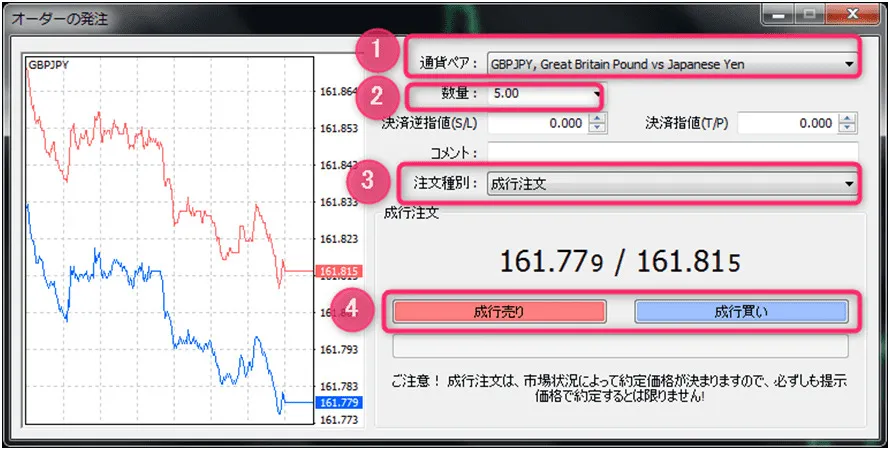
- 通貨ペア:取引したい通貨ペアを選択
- 数量:取引ロット数を入力
- 注文種別:「成行注文」を選択
- 「成行売り」か「成行買い」をクリック
以上でXMの成行注文は完了です。
【成行注文の決済方法】

成行注文は、決済方法も簡単。
成行注文すると、MT4下部に保有中のポジション一覧が表示されます。
損益欄の「×(バツ)」印をクリックするだけで、決済は完了。
決済方法に関しては、次に解説する指値注文や逆指値注文も同様です。
②指値注文のやり方・取引方法
続いて、XMの指値注文のやり方・取引方法の解説をします。
指値注文の場合、「新規注文」の予約として使う場合と、「保有済みポジションの利益確定」の予約として使う場合の2パターンあるので、それぞれを見ていきましょう。
指値注文(新規注文で使う方法)
【指値の注文方法(新規注文)】

- 通貨ペア:取引したい通貨ペアを選択
- 数量:取引ロット数を入力
- 注文種別:「指値注文」を選択
- 注文種別:「Buy Limit」か「Sell Limit」を選択
- 価格:エントリーしたい価格を入力
- 有効期限: いつまで予約を継続するか選択(入力無しでも可)
- 発注:「発注」をクリック
「④注文種別」の選択項目は4種類。英語表記になっていますが、日本語にすると以下のような意味です。
- Buy Limit(指値買い):価格が下がったら買い
- Sell Limit(指値売り):価格が上がったら売り
- Buy Stop(逆指値買い):価格が上がったら買い
- Sell Stop(逆指値売り):価格が下がったら売り
今回は指値注文なので、「Buy Limit」か「Sell Limit」を選択しましょう。
指値注文(利益確定で使う方法)
指値注文は、すでに保有済みポジションの利益確定の予約としても利用できます。
【指値の注文方法(利益確定)】
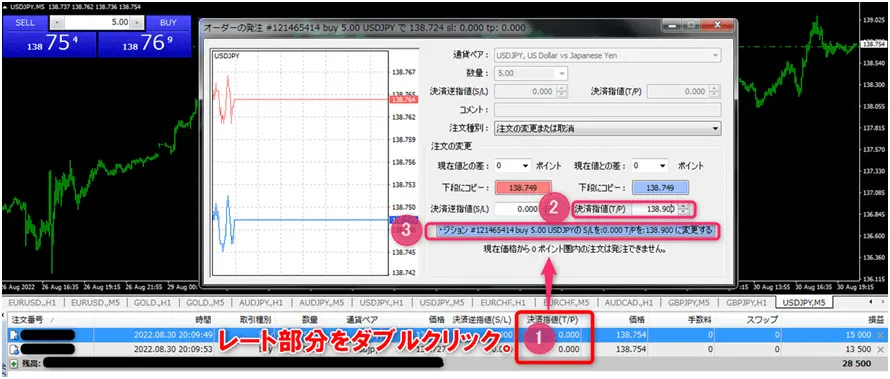
- 保有ポジション一覧の「決済指値」のレート部分をダブルクリック
- 決済指値:利益確定したい価格を入力
- 変更ボタンをクリック
MT4画面から離れる際は、指値注文で利益確定を設定しておくのもオススメですよ。
③逆指値注文のやり方・取引方法
逆指値注文のやり方・取引方法も、新規注文の予約と損切り設定の予約の2パターンがあります。
逆指値注文(新規注文で使う方法)
【逆指値の注文方法(新規注文)】
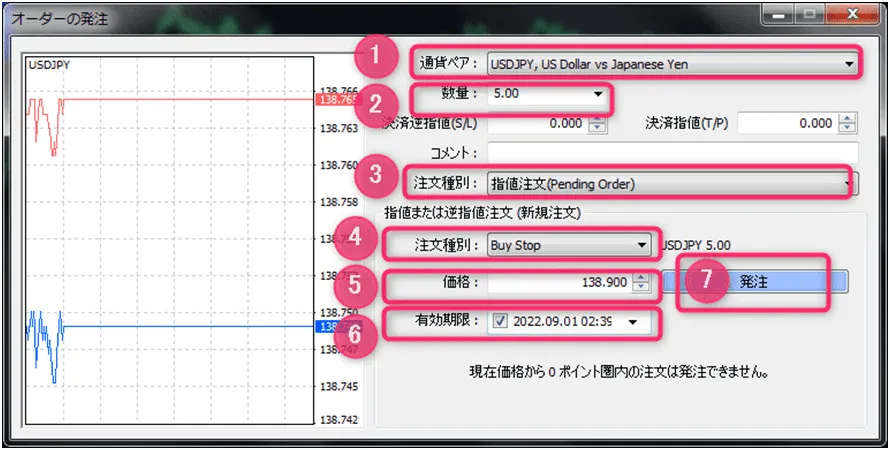
- 通貨ペア:取引したい通貨ペアを選択
- 数量:取引ロット数を入力
- 注文種別:「指値注文」を選択(逆指値でも「指値注文」を選択する)
- 注文種別:「Buy Stop」か「Sell Stop」を選択
- 価格:エントリーしたい価格を入力
- 有効期限: いつまで予約を継続するか選択(入力無しでも可)
- 発注:「発注」をクリック
「④注文種別」は、今回は逆指値注文なので、「Buy Stop」か「Sell Stop」を選んでください。
逆指値注文(損切り設定で使う方法)
【逆指値の注文方法(損切り設定)】
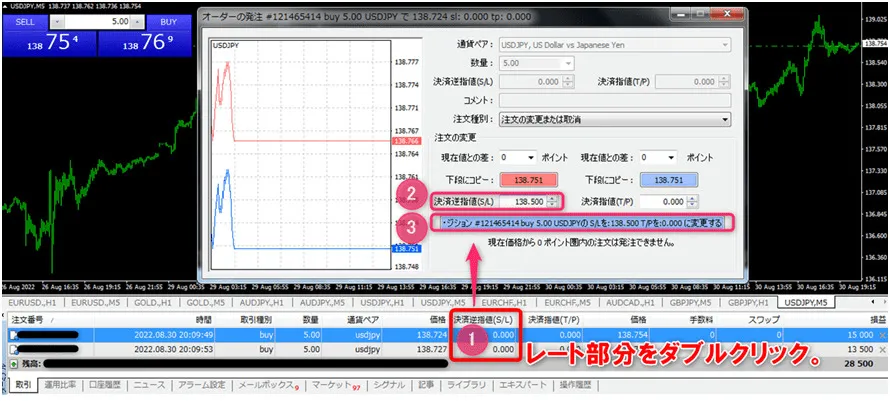
- 保有ポジション一覧の「決済逆指値」のレート部分をダブルクリック
- 決済逆指値:損切り設定の価格を入力
- 変更ボタンをクリック
FX相場の急変に備えて、保有中ポジションには損切り設定しておくことをオススメします。
④OCO注文のやり方・取引方法
【OCOの注文方法(利益確定+損切設定)】
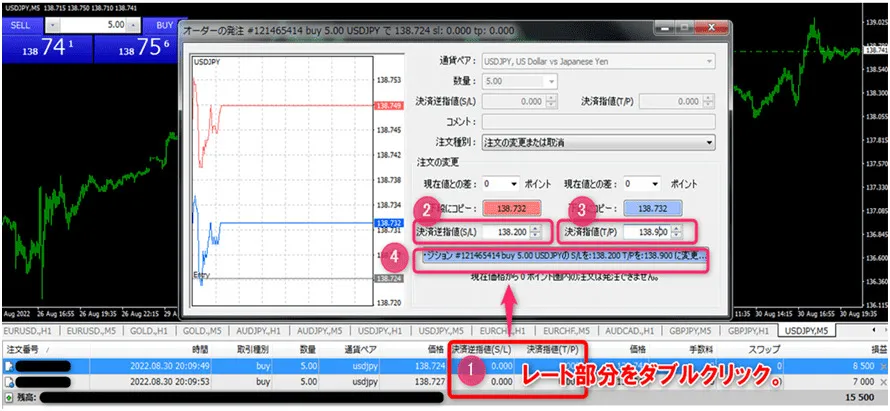
- 「決済逆指値」か「決済指値」のレート部分をダブルクリック
- 決済逆指値:損切り設定の価格を入力
- 決済指値:利益確定の価格を入力
- 変更ボタンをクリック
OCO注文は、保有中のポジションに対して、利益確定・損切り設定の両方を行えるので、XMで取引する際にオススメの注文方法です。
例えば成行注文でポジションを持った場合には、OCOの注文方法を活用して、利益確定・損切り設定の両方を入力するのを習慣にしておくとよいでしょう。
⑤IFD注文のやり方・取引方法
【IFDの注文方法】
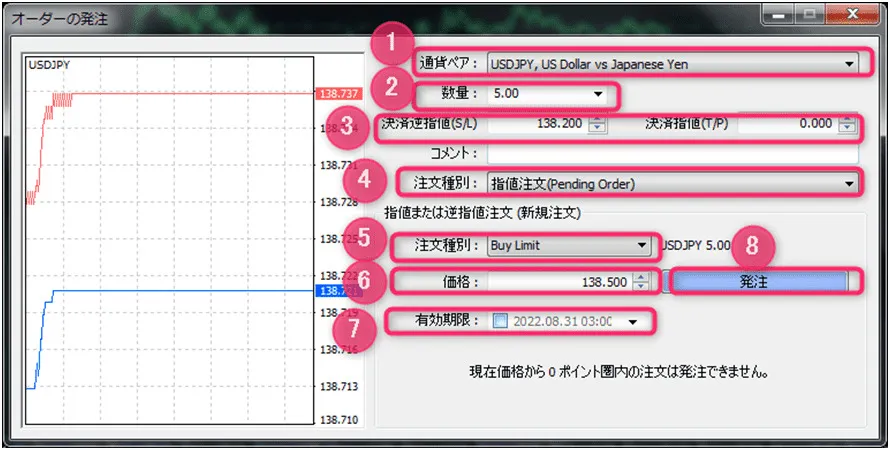
- 通貨ペア:取引したい通貨ペアを入力
- 数量:取引ロット数を入力
- 決済逆指値・決済指値:損切り設定か利益確定のいずれかの価格を入力
- 注文種別:「指値注文」を選択
- 注文種別:4種類から選択
- 価格:エントリーしたい価格を入力
- 有効期限:いつまで予約を継続するか選択(入力無しでも可)
- 発注:発注ボタンをクリック
⑤注文種別は、指値買い・指値売り・逆指値買い・逆指値売りの4種類から選択。
IFD注文では、③決済逆指値か決済指値(損切り設定か利益確定)の一方だけを入力します。
また、③決済逆指値・決済指値は、⑤注文種別の条件を満たす価格を入力してください。
例えば、⑤で指値買い(安くなったら買う)を選んだ場合で見てみましょう。
③逆指値は損切り設定のことなので、⑥の指値買い価格より安い価格、③指値は利益確定のことなので、⑥の指値買い価格より高い価格を入力します。

オンライン
運営局
もし条件を満たさない価格になっているとエラーになるので、ご注意ください。
この入力ルールは、次のIFO注文も同様です。
⑥IFO注文のやり方・取引方法
【IFOの注文方法】
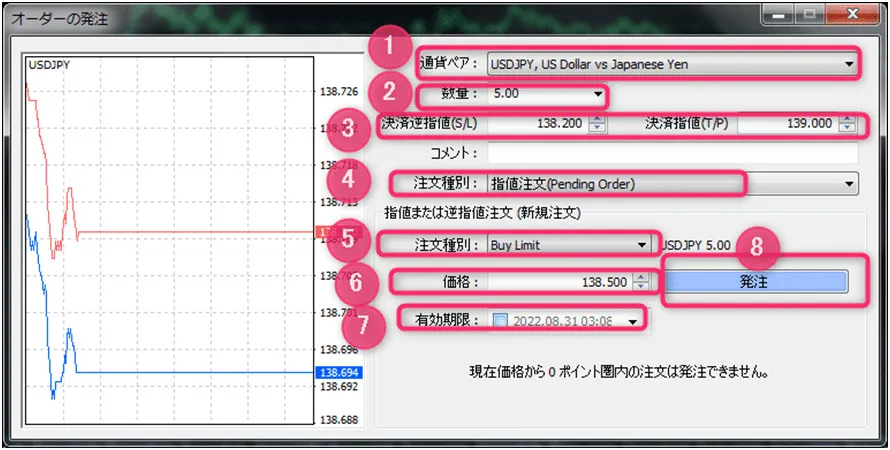
- 通貨ペア:取引したい通貨ペアを入力
- 数量:取引ロット数を入力
- 決済逆指値・決済指値:損切り設定と利益確定の両方の価格を入力
- 注文種別:「指値注文」を選択
- 注文種別:4種類から選択
- 価格:エントリーしたい価格を入力
- 有効期限:いつまで予約を継続するか選択(入力無しでも可)
- 発注:発注ボタンをクリック
IFO注文では、新規注文から利確・損切り設定に至るまで、すべてを完結できます。
多忙でXMのMT4を見られない人は、IFO注文を使ってみるのもオススメですよ。
【補足:OCO・IFD・IFO注文の決済方法】

ちなみに、XMのOCO注文・IFD注文・IFO注文では、決済指値・決済逆指値に達していなくても決済できます。
成行注文決済と同じく、ポジション一覧の損益欄の「×」をクリックすれば、取引途中であっても決済可能。
特に経済指標発表直前には、OCO・IFD・IFO注文の取引中であっても、いったん決済(利確・損切り)しておくのがオススメです。
複数ポジションの一括決済について
XMのMT4、MT5では一括決済機能は備わっていません。
ただ、「OneClickClose」というツールを使う事で一括決済ができます。
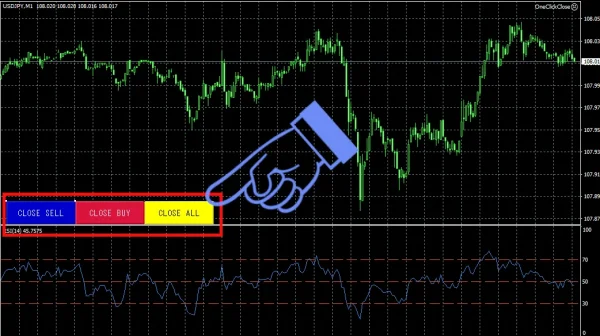
ダウンロードから導入方法と使い方についてはここに書ききれないので、別記事にまとめてあります。
下記記事を参考にしてくださいね。
XMで一括決済はできない!ならばMT4に導入するだけだ
ここまで注文方法を見てきました。
全ての注文方法に共通して言えるのがスリッページについてです。
注文から離れた価格で約定されてしまう場合は、スリッページ幅を設定しておきましょう。

オンライン
運営局
注文時のクリックから何pipsの滑りまでを許すのかを設定する事ができます。
XMのスリッページについては、「XMのスリッページがひどい?許容スリッページ幅の設定方法も解説」もあわせてご覧ください。
XMでオススメの注文方法・取引方法は?

ここでは、XMでオススメの注文方法を解説します。
結論から言えば、XMでは成行注文後に指値・逆指値注文を入れて、利益確定・損切り設定をする形がオススメです。
まず、新規の注文方法としては、レートをクリックするだけで即注文できる成行注文を利用します。
そして成行注文直後には、利確・損切り設定をして不測の事態に備えるのがオススメ。

FX相場は、いつ急変するか分からないので、利確設定は成行(手動)で行ってもいいですが、少なくとも損切り設定は必ずしておきましょう。
損切り設定をしておけば、大きく逆行した場合でも、損失を最小限に抑えられます。
損切りは、FXで勝つための必要経費。
FXで生き残るためには、損切り設定をして、損切りを受け入れることが大切です。損切りに遭ったとしても、その取引は負けていいのです。
肝心なのは、損切り設定してきっちり損切りをしながら、トータルで勝つこと。
損切り設定して資金さえ守れれば、FXの取引機会はいくらでもあります。

オンライン
運営局
個々の損切りは気にせず、損切りによって資金を守ることを優先しましょう!

損切り設定の方法としては、直近安値・高値を目安に損切り設定するやり方がオススメです。
例えば、買いエントリーの場合は、直近安値を下回った地点に損切り設定し、売りエントリーの場合は直近高値を上回った地点に損切り設定するイメージ。
直近安値・高値は世界中のトレーダーに意識されやすく、そこを突破すると一気にトレンドが加速する可能性があるからです。

オンライン
運営局
早めに諦めて損切りすることで、損失拡大を食い止めることができるでしょう。
XMで注文できない原因と対処方法

XMでうまく注文できない場合の、原因と対処方法も解説します。
ここまでお伝えした注文方法を使っても、XMで正常に注文できないことがあるので、その際はこちらの内容を参考にしてください。
XMで注文できないケースとして多いのが以下の3つ。
では、XMで注文できない原因と対処方法を詳しく見ていきましょう!
①MT4・MT5にログインできず注文できない
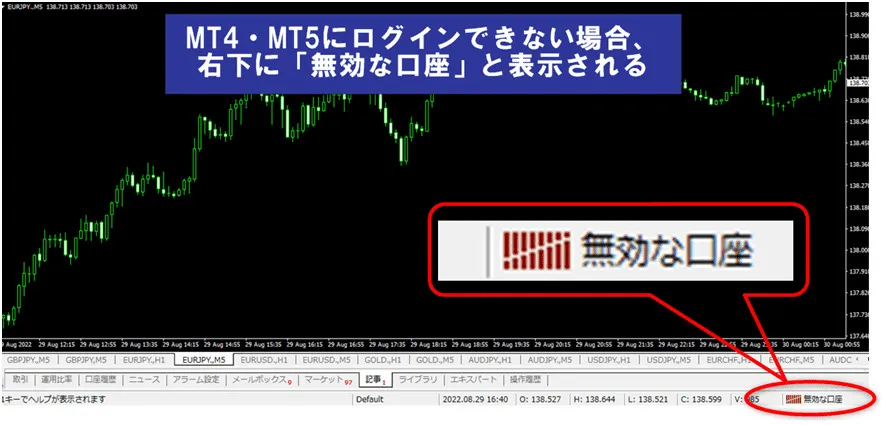
XMで注文できないケースで多いのが、そもそもMT4・MT5にログインできない場合。
ログインできないと、MT4・MT5の右下に「無効な口座」と表示されます。
| 注文できない(ログインできない)原因 | 対処方法 |
|---|---|
| MT4、MT5のIDかパスワードを間違えている | XMからの口座開設時のメールを確認する |
| MT4口座なのにMT5を開いている | パスワードを忘れた場合は再発行する |
| サーバー名を間違えている (MT4なのにMT5のサーバーを選択) |
それでもログインできない場合はXMサポートに連絡する |
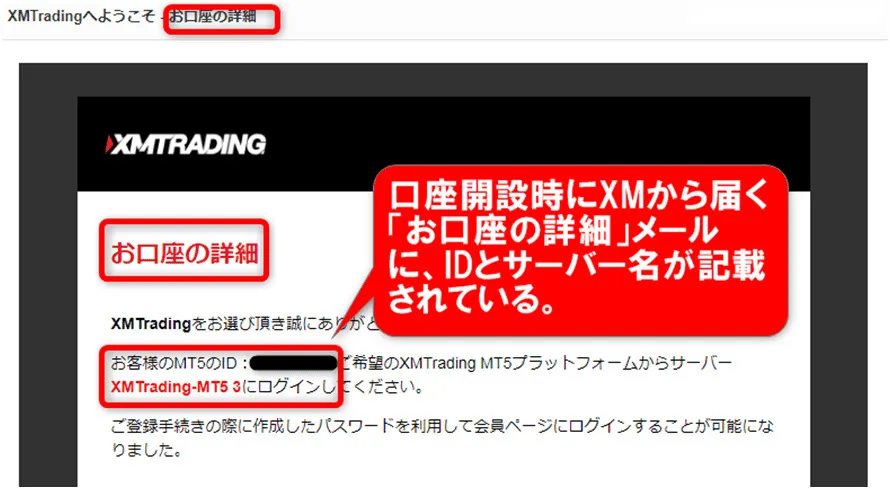
XMで口座開設したときに「お口座の詳細」というメールが届きます。
そこにXMのMT4・MT5へのログインID・サーバー名が記載されているので確認しましょう。
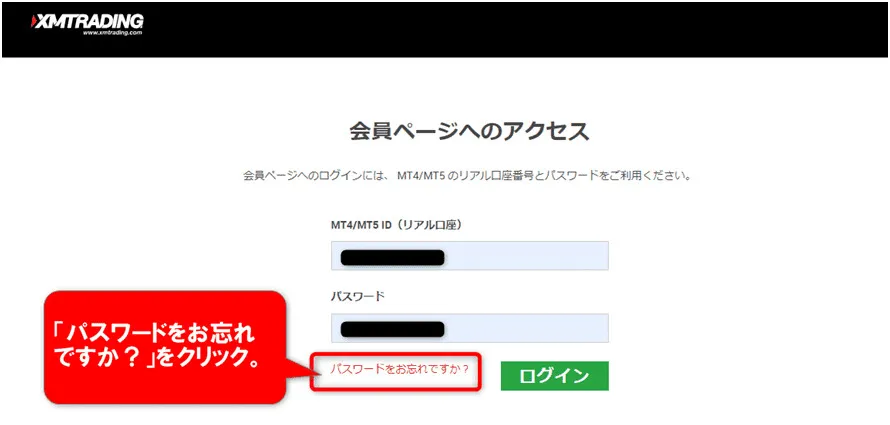
また、パスワードを忘れた場合は再発行してもらえます。
XMマイページのログイン画面より「パスワードをお忘れですか?」を選択。
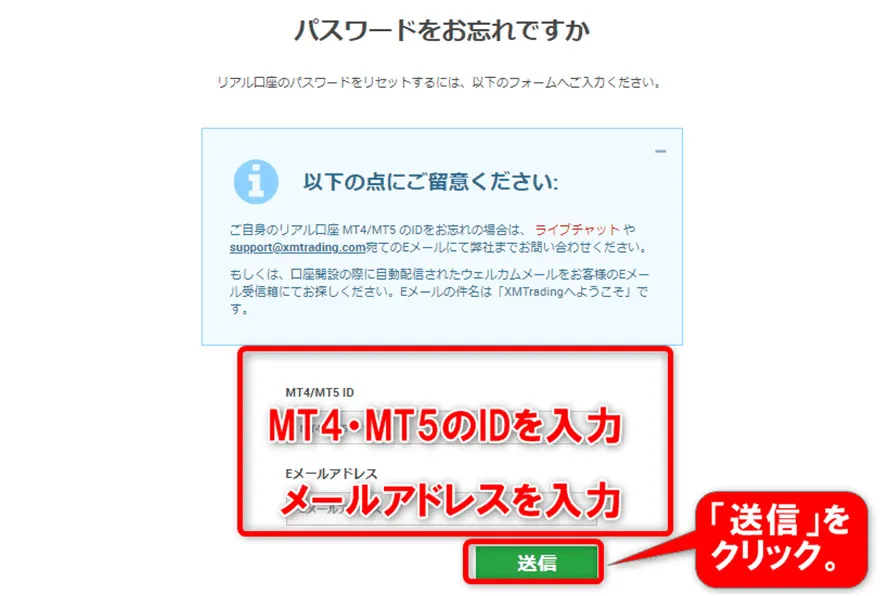
MT4・MT5のIDとメールアドレスを入力して送信すれば、新パスワードを作成できます。
ID・サーバー名・パスワードを正しく入力してもログインできない場合は、XMサポートに確認しましょう。
②指値・逆指値注文ができない
XMのMT4・MT5において、指値・逆指値注文を入力しているのに注文できない場合もあります。
| 注文できない原因 | 対処方法 |
|---|---|
| 決済の指値注文に損切りレートを入力 | 決済の指値注文には利確レートを再入力 |
| 決済の逆指値注文に利確レートを入力 | 決済の逆指値注文には損切りレートを再入力 |
| 新規注文で、指値注文レートに今より不利なレートを入力 | 新規注文なら指値に今より有利なレートを再入力 |
| 新規注文で、逆指値注文レートに今より有利なレートを入力 | 新規注文なら逆指値に今より不利なレートを再入力 |

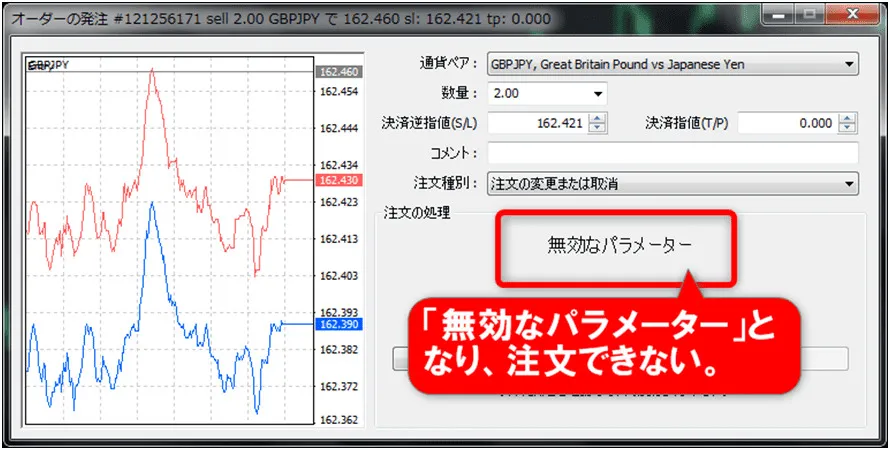
指値・逆指値注文は、特に新規注文で設定するときは、慣れるまでは間違えやすいと思います。
「指値=有利なレート、利益確定」「逆指値=不利なレート、損切り」とイメージしながら入力しましょう。
③指値・逆指値を正しく入力しているのに注文できない
指値・逆指値注文を正しく入力しているにも関わらず、注文できない場合の原因・対処方法も解説します。
| 注文できない原因 | 対処方法 |
|---|---|
| 指値・逆指値を入力中にレートが少し動き、条件を満たさなくなった | 指値・逆指値を再入力 |
| 取引ロット数が不適切(証拠金不足) | 適正ロット数を再入力 |
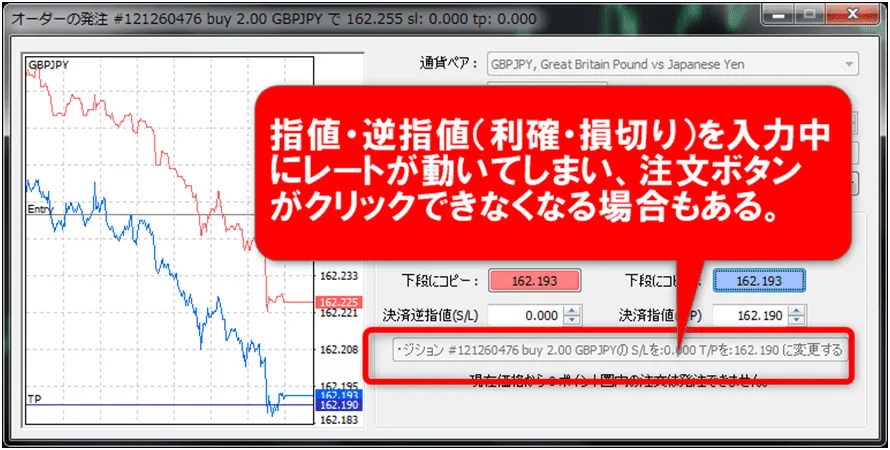
保有中のポジションの指値・逆指値を入力中にもレートは動いているので、条件を満たせなくなって注文できない状態になるのはよくあること。
注文画面の「変更する」ボタンの文字が薄くなると、レートが条件を満たさなくなったため注文できないことを意味します。
レートが近過ぎると注文できないこともあるので、指値・逆指値は、現在レートから10pips程度は離しておくのがオススメです。
XMの注文方法についてよくある質問

XMの注文方法についてよくある質問をまとめたので、ぜひご活用ください!
XMの指値注文とは何ですか?
XMの指値注文とは、現在から価格が上がったら売り、下がったら買いでエントリーする注文方法です。
指値注文は、現在からみて有利なレートで売買が行われます。
新規注文だけでなく、利益確定としても指値注文は利用できます。
XMの逆指値注文とは何ですか?
XMの逆指値注文とは、現在から価格が上がったら買い、下がったら売りでエントリーする注文方法です。
指値注文は、現在から不利なレートでの注文方法。
新規注文だけでなく、損切り設定としても指値注文は活用できます。
XMの損切り設定はどうすればいいですか?
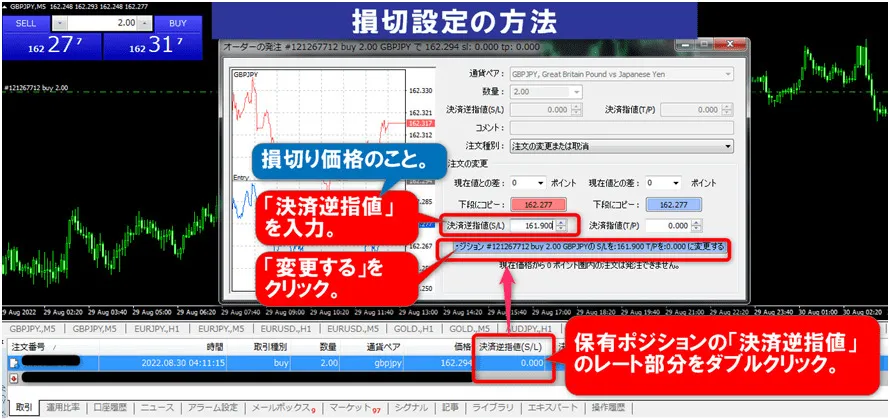
MT4下部に表示されている保有ポジションの「決済逆指値」のレート部分をダブルクリックすると、オーダー画面が出てきます。
「決済逆指値」に損切りしたい価格を入力し、「変更する」をクリックすれば、損切り設定は完了です。
XMで保有中のポジションには、すべて損切り設定しておくことをオススメします。
XMでは損切り・損切り設定したほうがいいですか?
FX相場はいつ急変するか分からないので、XMを使う際は、損切り設定をしてしっかり損切りをすることをおすすめします。
損切り設定しておけば、レートが逆行しても損失を最小限に抑えることが可能です。
損切りは、FX取引では必要なものとして受け入れ、エントリーと損切り設定(損切り)はセットにして考えるのがよいでしょう。
XMの指値・逆指値注文で注文できないのはなぜですか?
指値・逆指値注文で注文できない場合、正しい価格を入力できていない可能性があります。
指値は現在より有利な価格や利益確定したいレート、逆指値には現在より不利な価格や損切り設定したいレート(損切り価格)を入力しましょう。
XMの注文方法は、スマホも同じですか?
はい、XMの注文方法(成行・指値・逆指値・OCO・IFD・IFO)はスマホでも同じです。操作方法はPCとスマホでは異なります。
まとめ
XMの注文方法は、成行・指値・逆指値・OCO・IFD・IFOの6種類。
XM初心者は、まず成行・指値・逆指値を覚えましょう。
成行注文は、レートをクリックするだけで注文完了するのでお手軽。
指値注文とは、新規注文時なら「現在より有利な価格での注文」、ポジション保有中なら利益確定の予約注文のことです。
逆指値注文は、新規注文時には「現在より不利な価格での注文」、ポジション保有時には損切り設定(損切り)となります。
成行注文した後は、すぐに指値・逆指値(利益確定・損切り)を入力するのがオススメ。

オンライン
運営局
損切り設定しておけば、FX相場が逆行した場合も損失を最小限で抑えられます。
FX取引では資金を守ることを最優先に考えて、注文時には損切り設定をし、損切りする習慣を身に付けましょう!


この記事を読めば、XMの注文方法への疑問や不安を解消できるでしょう!